Vyplnění hodnocení pracovníkem – Počáteční fáze
Po zahájení počáteční fáze pracovník vyplní požadované části formuláře hodnocení.
Jsou to zejména cíle a hodnotící otázky.
Zobrazení hodnotícího formuláře a jeho obsah
- Po vytvoření nového hodnocení obdržíte e-mailovou notifikaci s výzvou k vyplnění hodnocení. Také je v systému pro vás vytvořen požadavek.
- Pomocí odkazu v e-mailu nebo v požadavku otevřete své hodnocení. Hodnocení si také můžete zobrazit přímo na svém profilu na kartě Hodnocení.
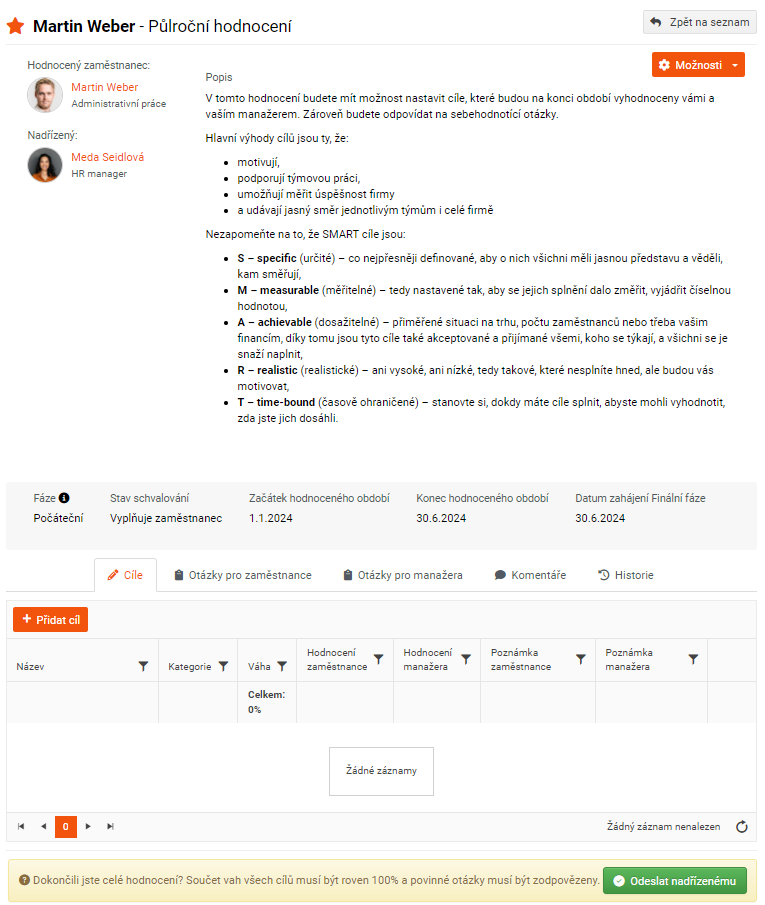
- V záhlaví vidíte Popis (je převzatý ze šablony hodnocení) a informace o hodnocené osobě a o jejím nadřízeném.
- Ve střední části jsou zobrazeny údaje o fázi a stavu schvalování, dále období, pro které se hodnocení vyplňuje, a datum, kdy bude zahájena Finální fáze.

- Dolní část hodnocení vždy obsahuje hodnotící otázky pro vás a pro vašeho nadřízeného, komentáře zúčastněných osob a historii. Pokud hodnocení zahrnuje i cíle, vidíte zde i záložku Cíle pro jejich nastavení.
- Na konci je tlačítko pro odeslání hodnocení ke schválení nadřízenému.
Nastavení cílů
Záložka Cíle se v hodnocení zobrazuje pouze tehdy, jsou-li cíle zahrnuty v šabloně, ze které bylo hodnocení vytvořeno.
Při nastavování cílů postupujte takto:
- Kliknutím na tlačítko Přidat cíl otevřete formulář pro zadání atributů.
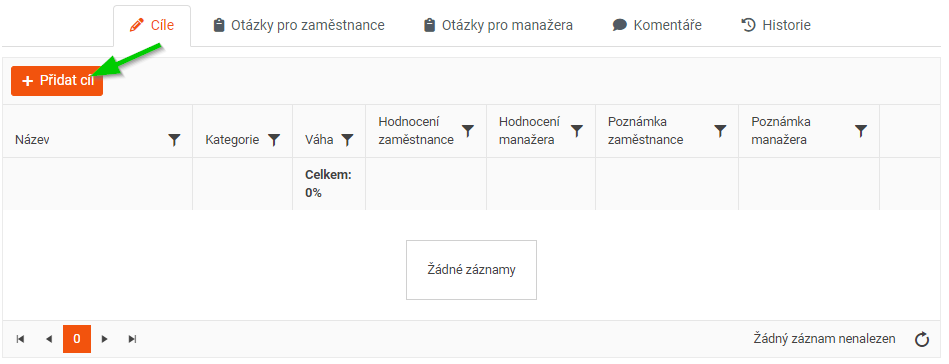
- Formulář vyplňte podle následujících bodů:
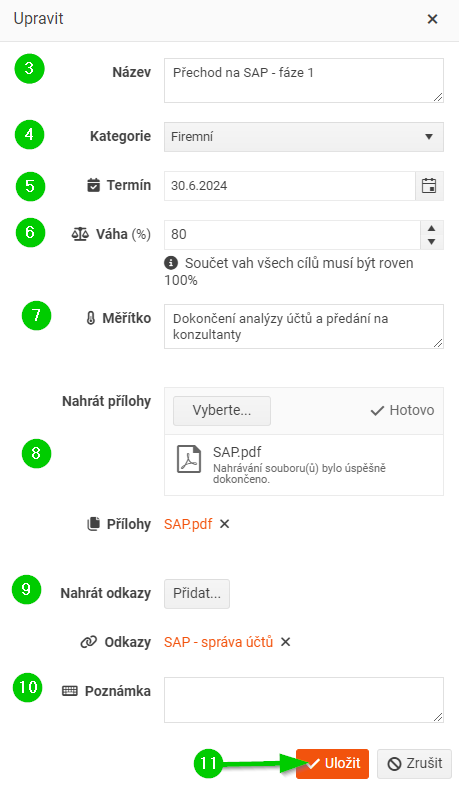
- Vyplňte Název cíle, toto pole je povinné.
- Vyberte Kategorii.
- Zadejte Termín splnění cíle.
- Určete Váhu tohoto cíle v procentech.
- Popište Měřítko, podle kterého se bude vyhodnocovat úspěšnost splnění cíle.
- Můžete přidat libovolné Přílohy.
- A také Odkazy na webové stránky.
- Přidat můžete i Poznámku.
- Tlačítkem Uložit cíl uložíte.
Stejně postupujte při vložení dalších cílů.
Všechny uložené cíle se zobrazují ve formuláři hodnocení v záložce Cíle.
Cíle můžete upravovat (tzn. přidávat nové, mazat, upravovat váhy…) až do okamžiku odeslání ke schválení.
Zodpovězení hodnotících otázek
- Otázky, které máte v počáteční fázi zodpovědět, najdete pod záložkou Otázky pro zaměstnance.
- Odpověď na otázku označenou hvězdičkou je povinná.
- Svoje odpovědi uložíte kliknutím na tlačítko Uložit rozpracované odpovědi pod poslední odpovědí.
- Uložené odpovědi můžete upravovat až do okamžiku odeslání ke schválení.
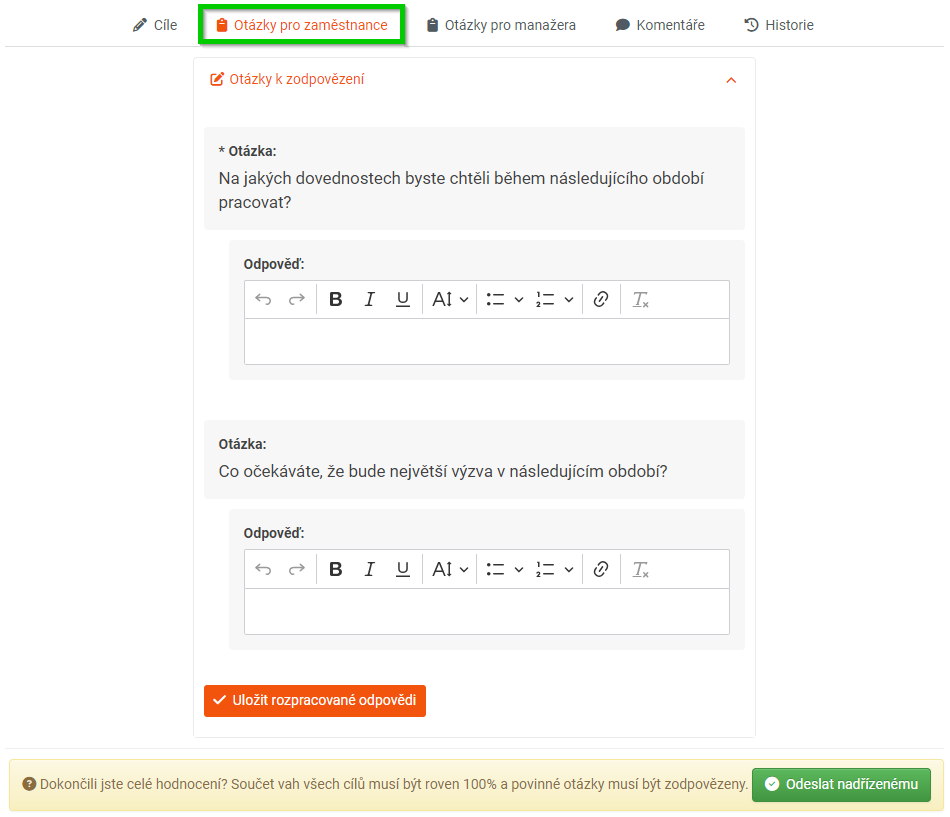
Připojení komentáře k hodnocení
Ke svému hodnocení můžete kdykoliv připojit komentář v záložce Komentáře.
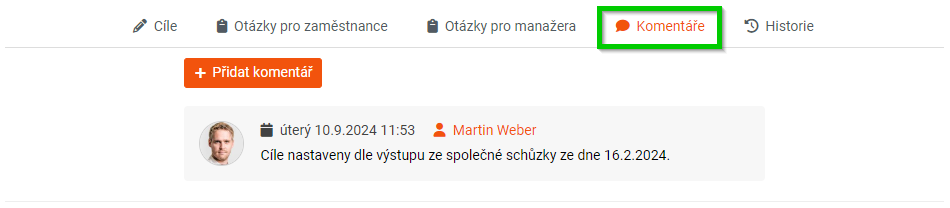
Odeslání vyplněného hodnocení ke schválení
Jste-li spokojeni s vyplněním svého hodnocení pro počáteční fázi, odešlete ho pomocí tlačítka Odeslat nadřízenému.
Při odeslání se kontroluje, zde je součet vah cílů roven 100 % a zda jsou zodpovězeny všechny povinné otázky.
Pokud některá část není vyplněna, systém upozorní na nedostatek a chybějící část označí ikonou vykřičníku na příslušné záložce.
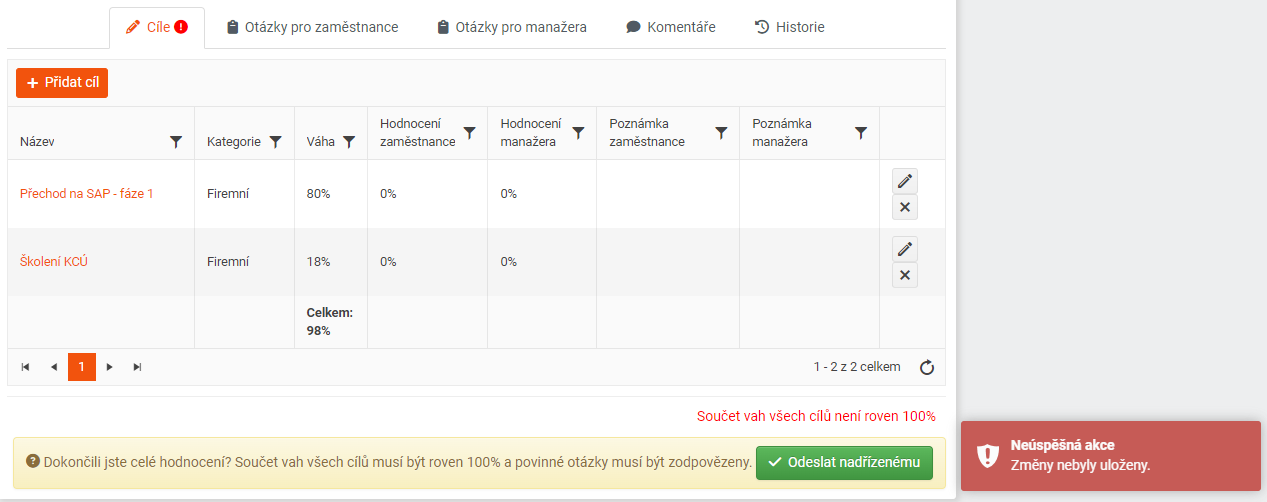
Po odeslání ke schválení je hodnocení ve fázi Počáteční, stav Vyplňuje manažer.
